大家好,昨天與前天,分別介紹了兩種方式建立「開發 chatbot 需要用到的雲端服務」,今天則會引導大家將 chatbot 程式碼利用兩種不同的方式 deploy 至雲端上。
0.1 準備好一個 Azure Account
0.2 建立 Azure CLI 環境
Intsall Azure Command-Line Interface (CLI)
1.1 前往之前 demo 用的 echo bot 資料夾,把以下紅框裡的檔案、資料夾壓縮成一個 zip 檔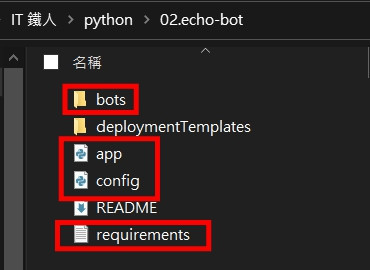
1.2 打開一個 terminal,輸入以下指令
az login
1.3 待登入後,前往壓縮檔案的位置,並輸入以下指令
<你用的 Resource Group>
<Day14 創建的 App Service 名稱>
<剛剛壓縮好的壓縮檔檔名>
az webapp deployment source config-zip --resource-group "<resource-group-name>" --name "<name-of-web-app>" --src "python-echo-bot.zip"

1.4 待完成後,會顯示以下的 output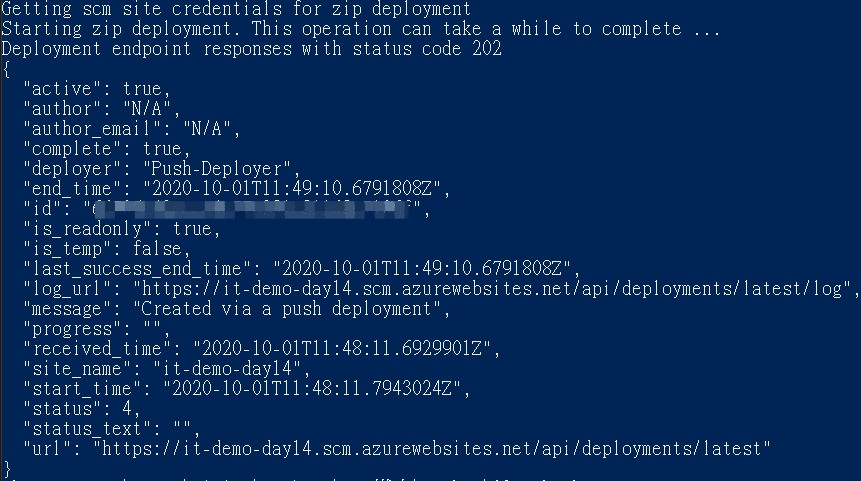
2.1 找到 Day14 建立的 Bot Channel Registration
2.2 點選 Test in Web Chat,就可以開始測試了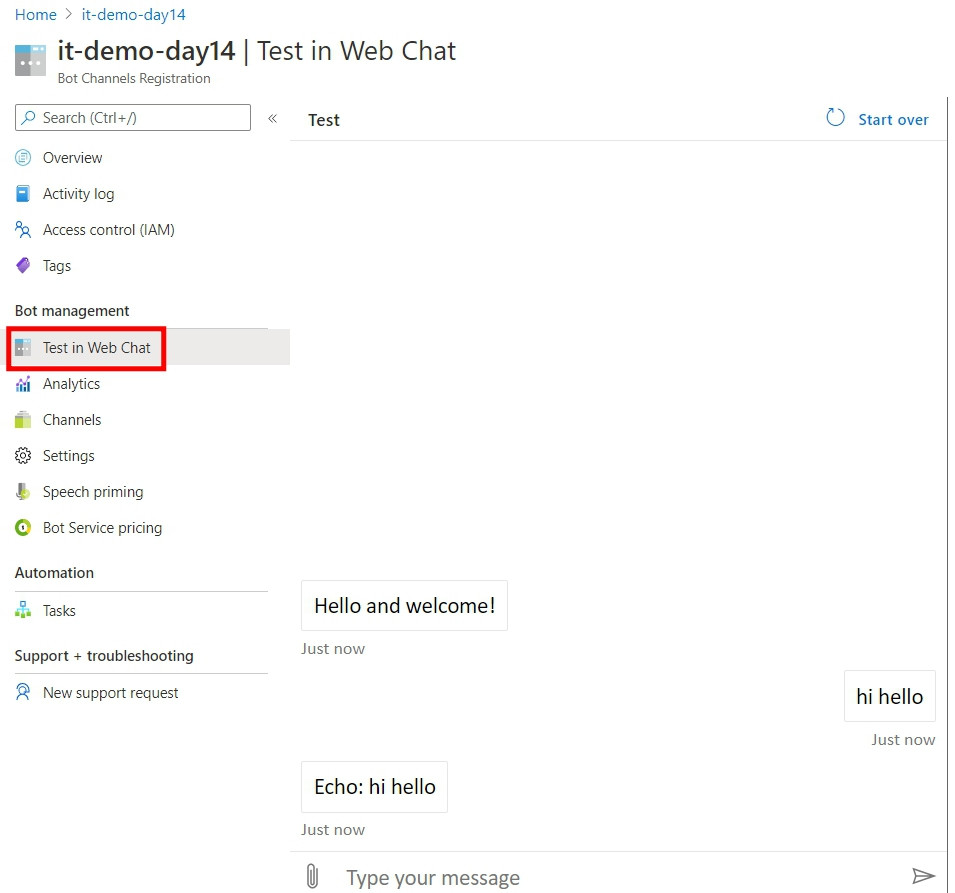
0.1 安裝好 Git
1.1 先到 Azure Portal 找到 Day15 創建的 App Service
1.2 點選Deployment Center
1.3 選擇 Local git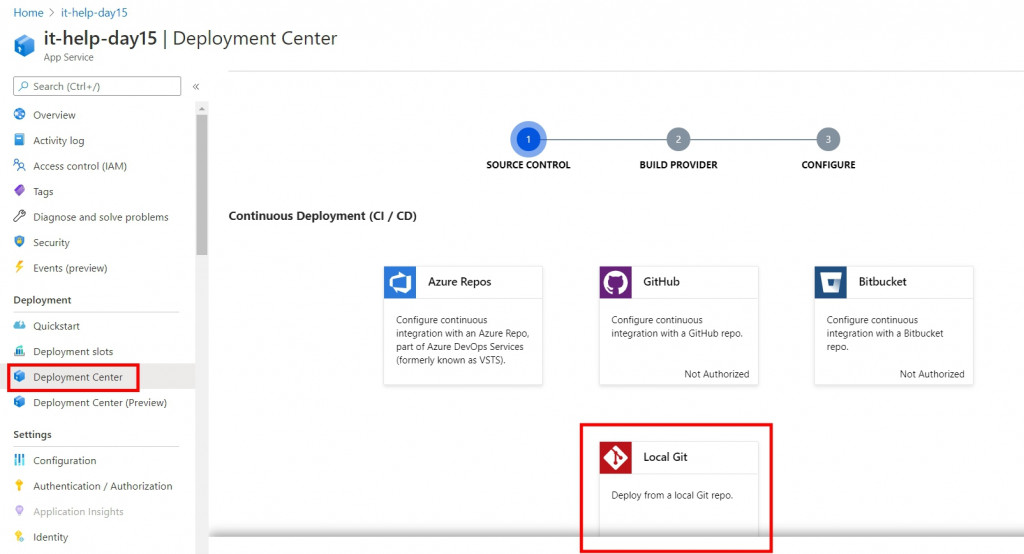
1.4 選擇App Service build service
1.5 完成後點選 Finish
1.6 點擊Deployment Credentials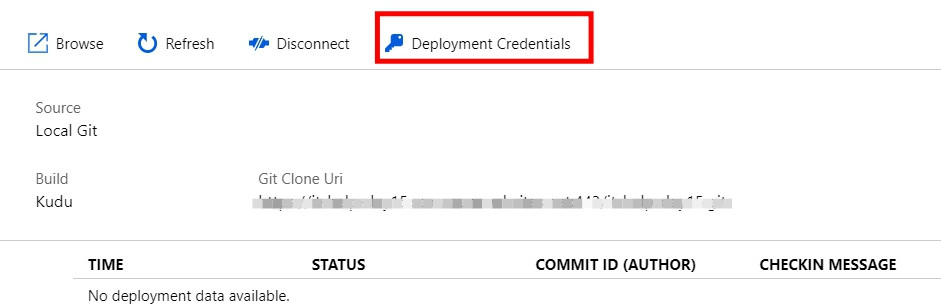
1.7 複製以下三個內容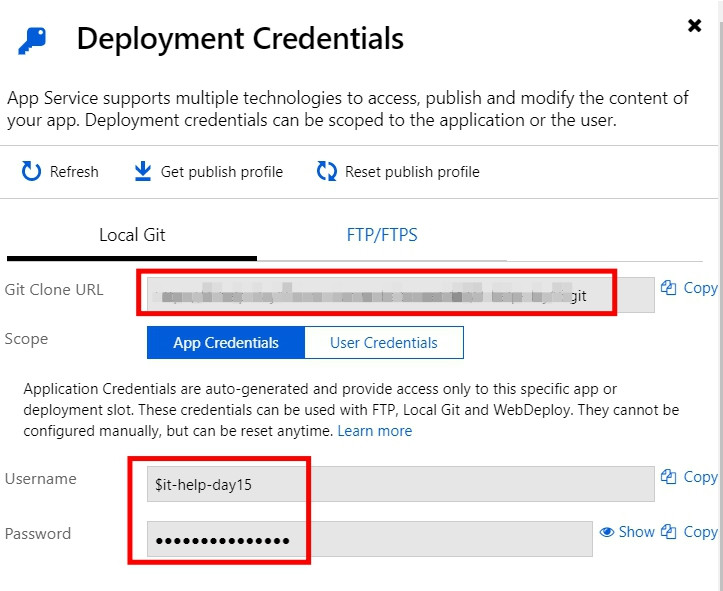
2.1 將以下紅框的檔案、資料夾複製到另一個新的資料夾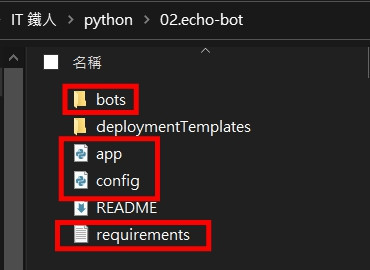
2.2 對新的資料夾右鍵選擇Git Bash Here
2.3 接續輸入以下指令
git init
git remote add azure <the url you copied>
git add .
git commit –m “<any memo>”
git push azure master
2.4 貼上剛剛複製的帳號密碼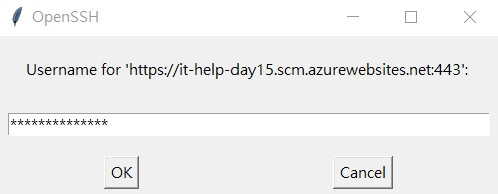
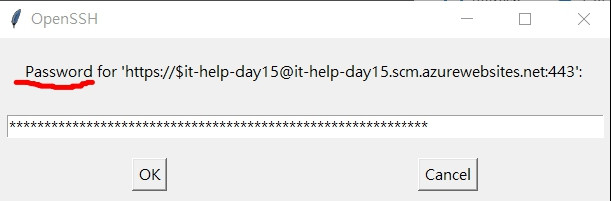
2.5 待完成後會出現以下 output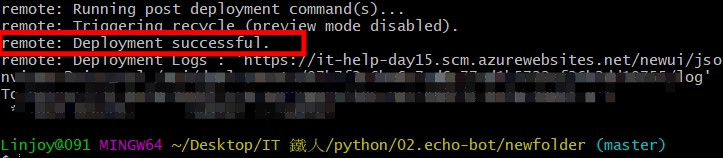
2.1 找到 Day15 建立的 Bot Channel Registration
2.2 點選 Test in Web Chat,就可以開始測試了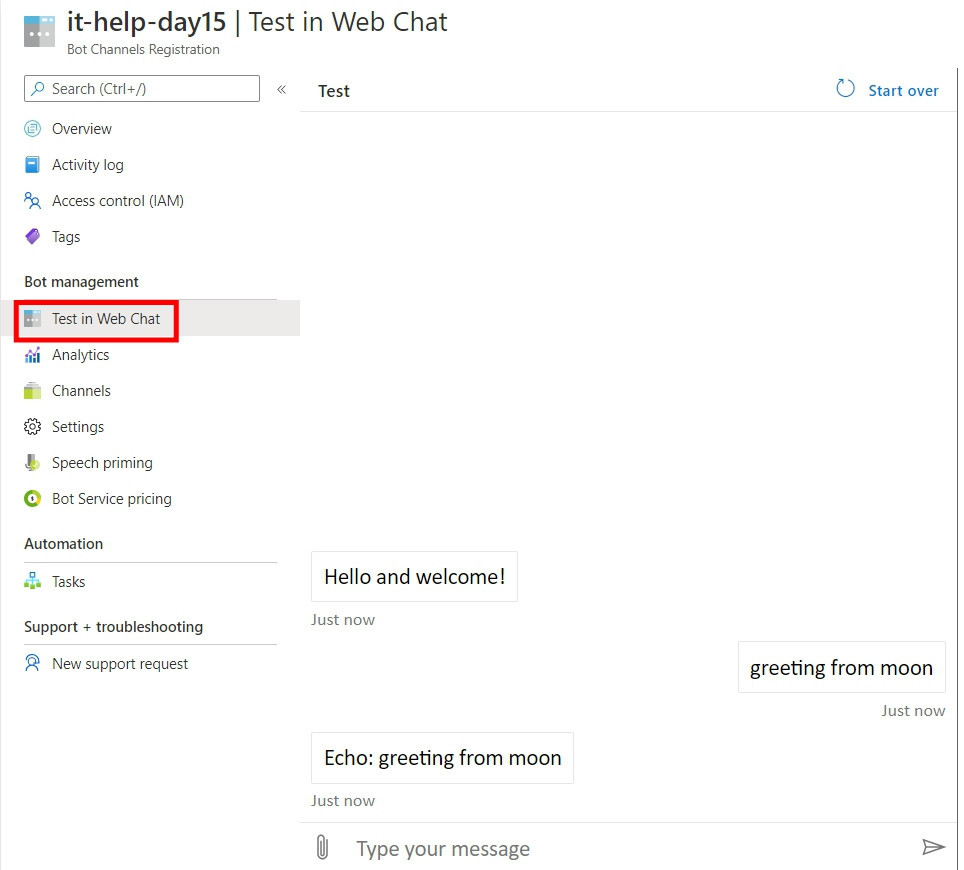
以上是兩種不同 deploy 的方式,git push 如果熟悉 git 的看官,應該不會很困難,初學者的話,用 CLI 淺顯易懂,比較好上手。
今天是中秋節,大家中秋節快樂啊~~~![]()
